Драйвер для Canon PIXMA MG2540S
Многофункциональное устройство Canon PIXMA MG2540S – это агрегат струйного типа, объединивший в себе функции качественной распечатки, сканирования и копирования любых документов и фотографий. Правда, чтобы использовать это устройство, пользователю понадобится скачать драйвер Canon PIXMA MG2540S и установить его на ПК, используя подробную фотоинструкцию в нашей статье.
В данном рабочем окне нужно нажать ЛКМ «Далее».
Потом понадобится указать «Европа, Ближний Восток, Африка» и кликнуть на «Далее».
Затем пользователю предстоит выбрать страну, в которой он находится. Ищем «Россия» и жмём «Далее».
Теперь на экране монитора появится список компонентов программного обеспечения, которое мы хотим установить на свой ПК. Нужно отметить всё, кроме «Драйвер XPS» и кликнуть ЛКМ на «Далее».
После этого понадобится согласиться выполнять условия лицензионного соглашения, нажав «Да».
Следующим действием будет разрешение мастеру установки проводить все нужные процессы. Делаем это, нажав «Далее».
Всё, что осталось сделать теперь – это подключить USB-кабель к рабочему ПК и принтеру, а потом привести устройство в рабочее состояние для проведения наладки.
Установка драйвера в Windows 10
Чтобы узнать, как установить драйвер для принтера Canon PIXMA MG2540S, прочитайте инструкцию ниже. От вас потребуется скачать дистрибутив, запустить его, и последовательно пройти все шаги установки. В окнах будут подсказки, что надо делать. Мы также подробно поясним, как выполнить установку. Скачать драйвер Canon PIXMA MG2540S можно у нас. Выше выложена ссылка, нажмите на нее для загрузки файла.
Запустите драйвер (двойной щелчок мыши), нажмите «Далее».
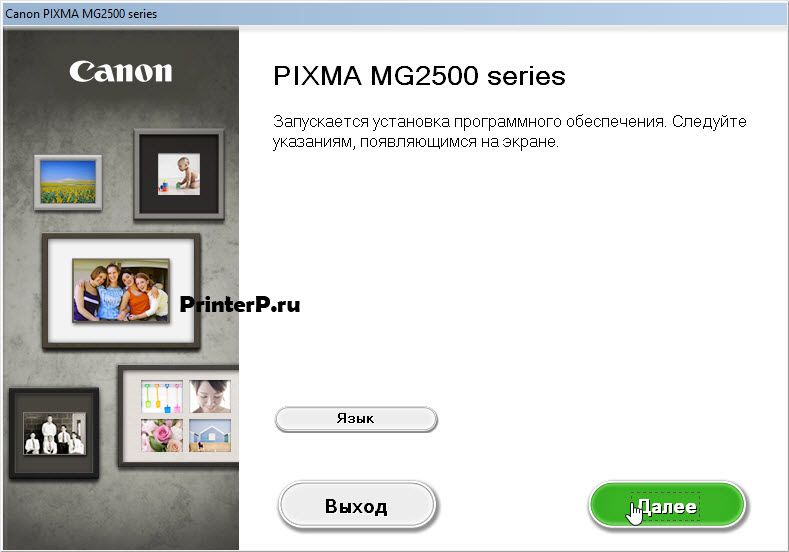
Нажмите слева от того региона, в котором вы проживаете. Около него должна появиться точка, потом на «Далее».
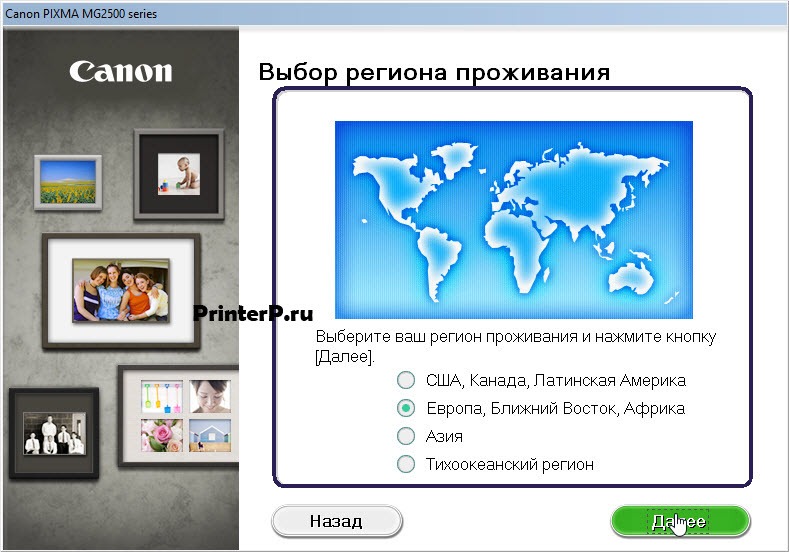
Найдите в списке свой регион и нажмите на него. Строка станет синего цвета, потом снова на «Далее».
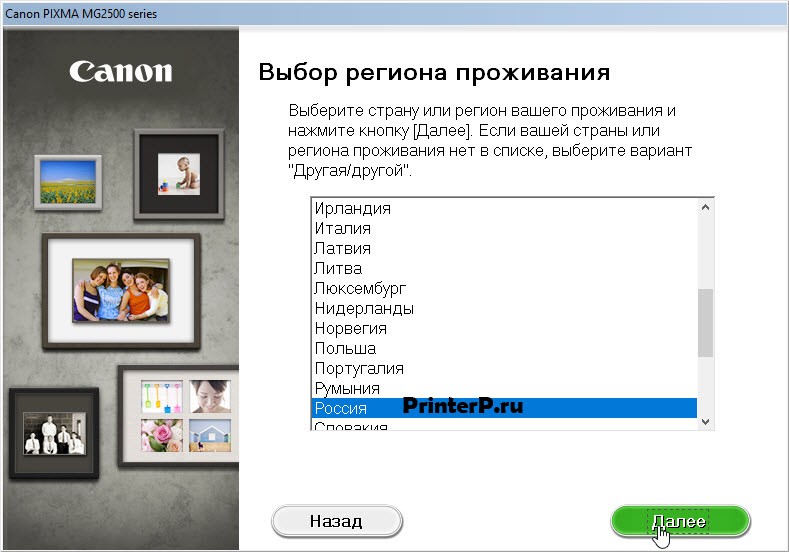
Проверьте, чтобы галочками были отмечены все пункты, как на картинке, если что-то не выбрано, добавьте щелчком по квадратику около нужного пункта. Потом снова на «Далее».
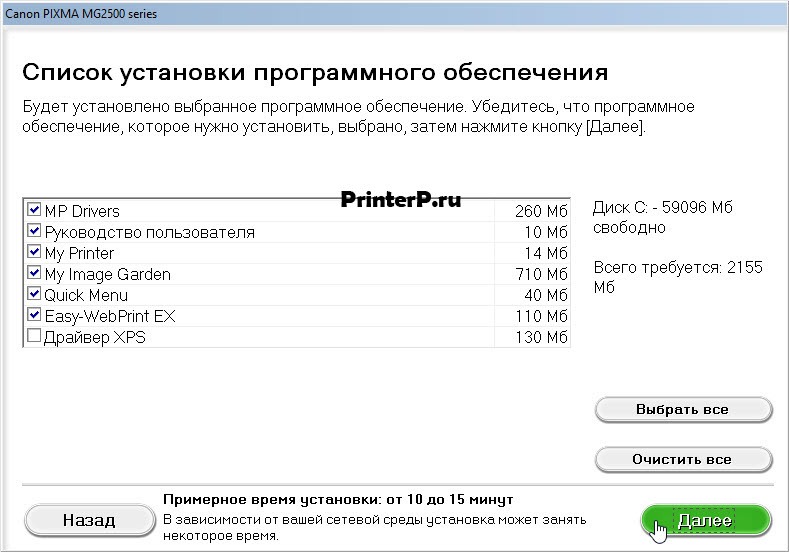
Жмите «Да». Так вы принимаете лицензионное соглашение.
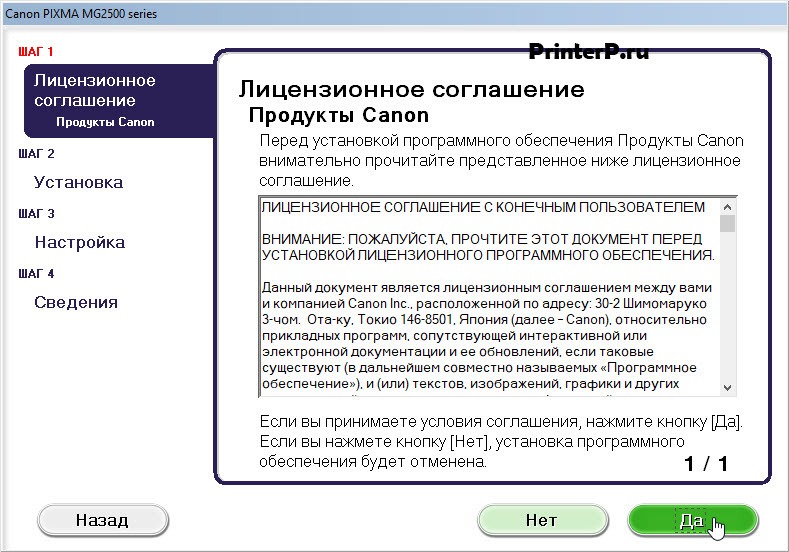
Жмите «Далее». На этом шаге вы разрешаете программе вносить изменения.
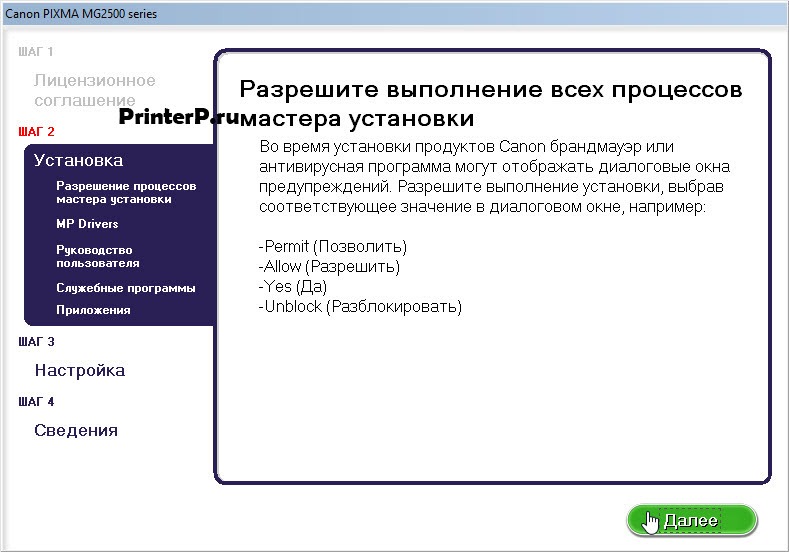
В окне указано, что ваш принтер не подключен. Теперь можно его подключать, сделайте это и немного подождите.
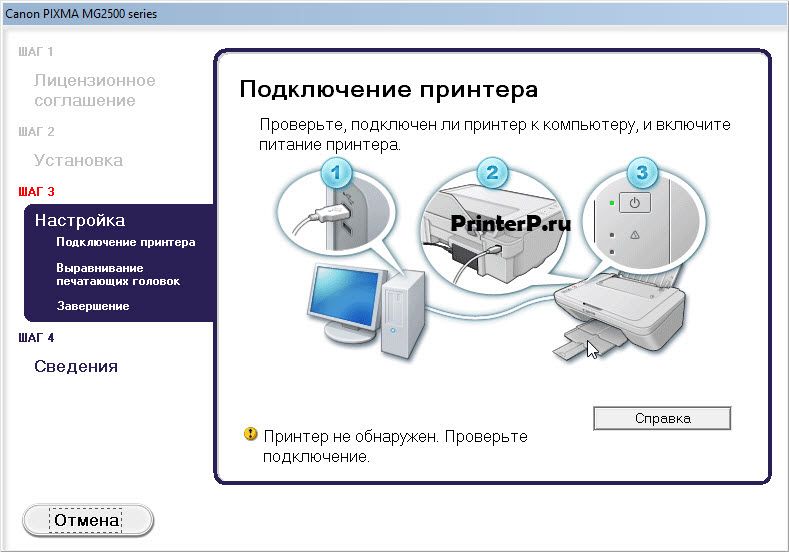
Система обнаружит устройство, и сама закончит установку, а вы можете начинать печатать.
Отзыв: МФУ Canon Pixma MG2540S — Принтер и сканер в одном устройстве
Хотел бы поделиться своим мнением о использовании данного принтера: покупал данный принтер примерно 2 года назад, хотел иметь дома недорогой принтер для личного пользования, для распечатки фотографий и сканирования. Брал за бонусы от покупки телевизора, о котором расскажу в следующем отзыве, поэтому долго не выбирал отзывы не смотрел о данном принтере, при распечатке фотографий сразу же столкнулся со следующей проблемой, распечатка без полей на данном принтере невозможна. Если хотите распечатать фотографии без полей, нужно печатать на формате А4, комбинировать фотографии, потом вырезать. Качество печати тоже заставляет желать лучшего, печатать можно только на глянцевой бумаге, наматывая получается только подобие фотографий. После распечатки примерно 100 фотографий закончилась цветная краска в принтере, картриджи не заправляются. Стоимость с одного картриджа равна примерно половине цены принтера. Поэтому пришлось прибегнуть к смекалке и просверлить отверстие в каждом картридже.

Сейчас столкнулся с проблемой, качество печати стало намного хуже, даже при полном картридже принтер печатает с пробелами, все усилия по восстановлению картриджа оказались бесполезными, сейчас стоит вопрос о покупке нового принтера, так как замена картриджа нецелесообразна, так что при покупке данного принтера нужно взвесить все за и против и может быть выбрать что-нибудь подороже, но качественнее
Как сделать скан и отправить на почту?
- Зайдите в свою почту и нажмите на кнопку «Новое письмо» (или «Создать», «Отправить»);
- Укажите адрес электронной почты получателя (или адреса нескольких получателей);
- При необходимости заполните поля «Тема письма» и «Текст письма» в основных полях;
- Нажмите кнопку «Пуск». Выберите «Все программы». .
- Откроется новое окно. В нем следует нажать «Новое сканирование».
- Далее выберите тип изображения, с которого нужно сделать копию (цветное, серое или чёрно-белое). Также определитесь с нужным разрешением.
- В конце нужно нажать «Сканировать».
Драйвер для Canon PIXMA MG2540S
Если впервые подключается принтер к компьютеру, требуется установка драйвера. На примере Canon PIXMA MG2540S, рассмотрим подробно этот процесс. Данная инструкция актуальна и для остальных моделей серии.
Скачайте программу, щелкнув по ссылке. Перейдите в «Загрузки», чтобы найти файл с ПО и дважды нажмите на него. На экране появится диалоговое окно, внизу которого есть кнопка «Далее», щелкните по ней.

В списке регионов, поставьте маркер на втором варианте. Нажмите «Далее».

В следующем списке более конкретное географическое положение – здесь выбирайте «Россия», щелкнув по этому названию один раз. Затем жмите «Далее».
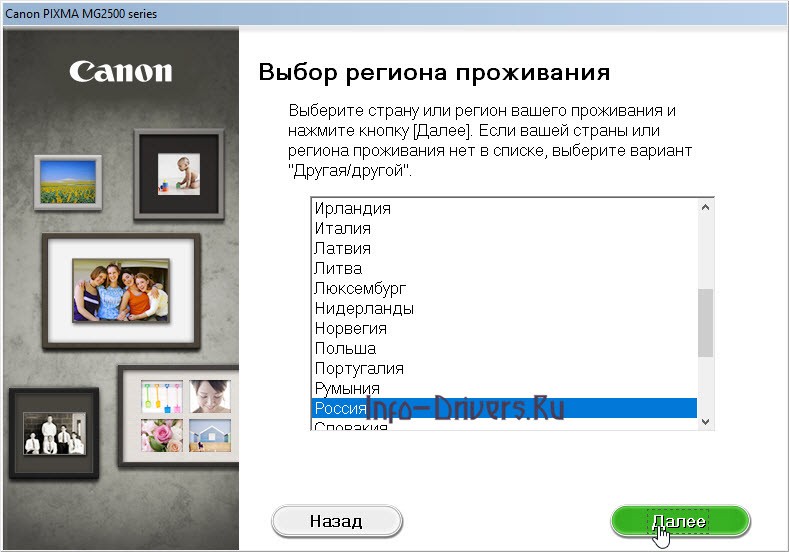
Ознакомьтесь со перечнем устанавливаемых программных продуктов. Щелкните «Далее».
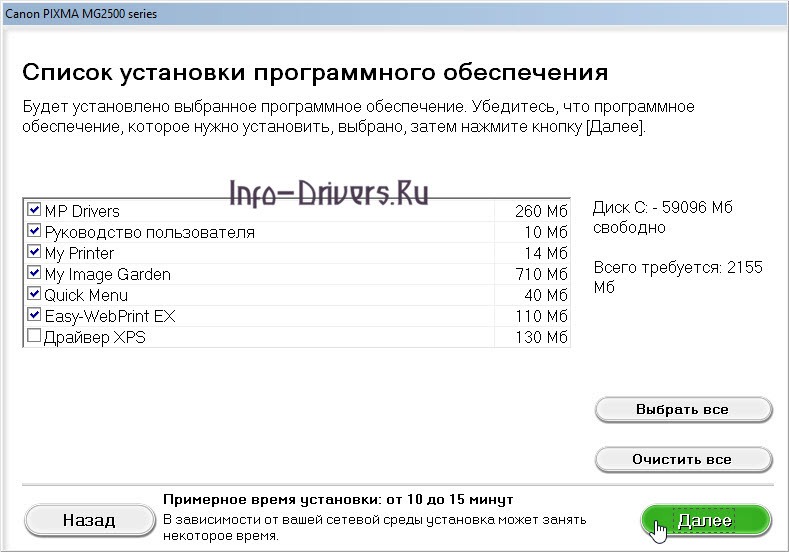
Лицензионное соглашение – документ, который чаще всего игнорируется пользователями, но обязателен для изучения. Внимательно прочитайте его, листая текст полосой прокрутки. В конце нажмите «Да», что подтверждает ваше согласие на условия соглашения.
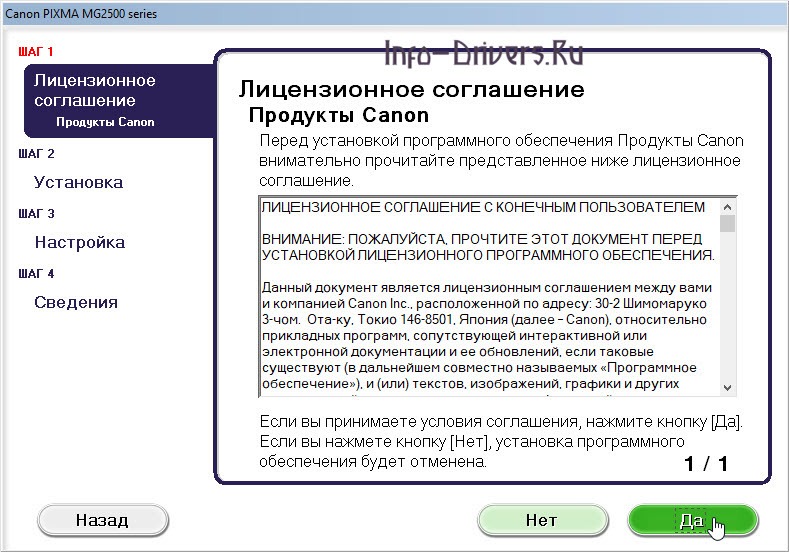
В следующем окне мастер предоставит рекомендации по действиям в случае появления предупреждений от различных программ. Изучите их и нажмите «Далее».
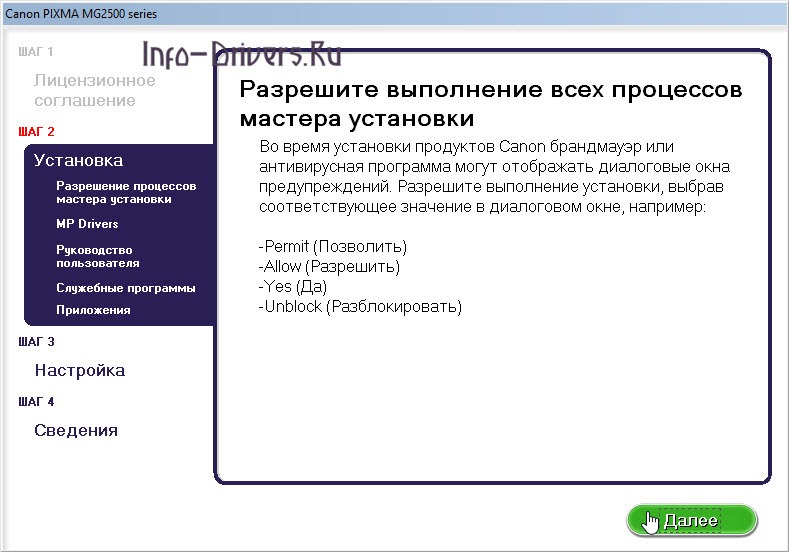
Подсоедините принтер к задней панели системного блока или к соответствующему порту ноутбука. Включите печатающее устройство.











